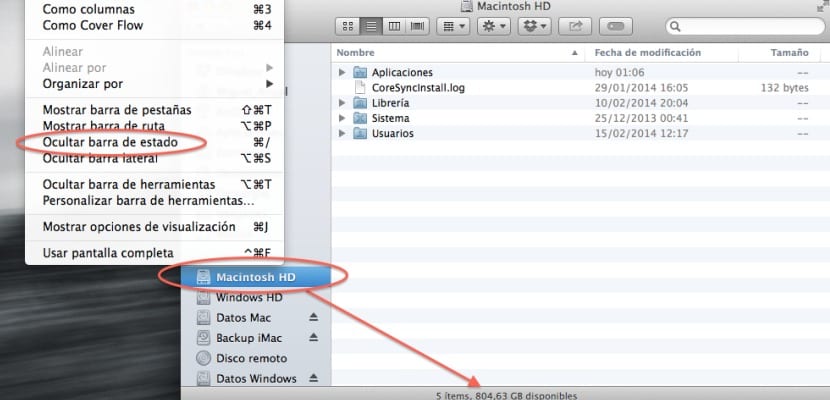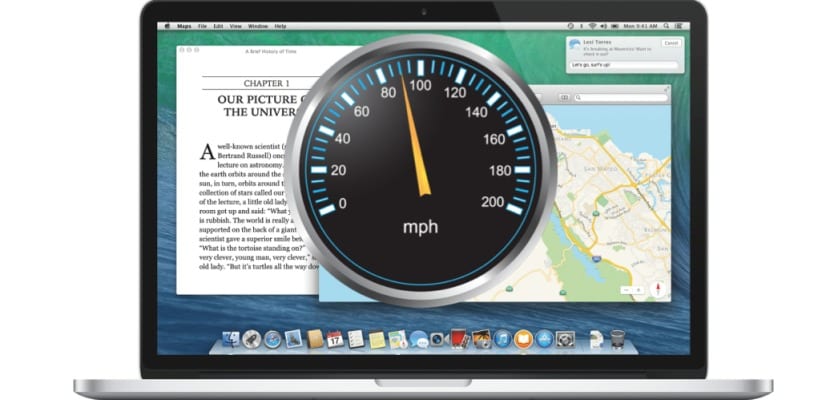
अनुसरण करण्याच्या चरणांसह प्रारंभ करण्यापूर्वी, जर आम्हाला दिसले की कार्यप्रदर्शन कमी होत आहे, तर डिस्कच्या समस्यांमुळे संभाव्य मोठ्या वाईट गोष्टी टाळण्यासाठी, RAM .. मुळे आमच्या डेटाचा टाइम मशीनसह बाह्य ड्राइव्हवर बॅकअप घेणे चांगले आहे. . दुसरीकडे, हे 'स्वीकारण्यायोग्य' कार्यप्रदर्शन कमी असल्यास, आम्ही विचारात घेतलेल्या मॅकच्या वापराचा विचार केला पाहिजे आणि RAM चा जास्तीत जास्त वापर करणे सोयीचे असल्यास किंवा शेवटच्या प्रकरणात विस्तारित करा, अन्यथा सिस्टम डिस्कवर काही अनुप्रयोग लोड करणे सुरू करेल, मॅवेरिक्ससाठी मेमरी व्यवस्थापन अल्गोरिदम कितीही अनुकूल असले तरीही.
आमच्याकडे किती मेमरी मोकळी आहे हे पाहण्यासाठी आणि वापरले जात नसलेले आणि तरीही सिस्टम संसाधने वापरत असलेले अनुप्रयोग बंद करणे हे तपासण्यासाठी सर्वात चांगली गोष्ट म्हणजे क्रियाकलाप मॉनिटर. काही प्रकारचे प्रोग्राम वापरणे देखील उचित आहे जे RAM चा वापर ऑप्टिमाइझ करतात कारण जे प्रोग्राम सक्रिय राहतात ते विशिष्ट वेळी अधिक RAM वापरतात आणि उदाहरणार्थ इतर अनुप्रयोग जसे की मेमरी क्लीनर RAM चा हा वापर आमच्यासाठी विनामूल्य ऍप्लिकेशन म्हणून व्यवस्थापित करेल.
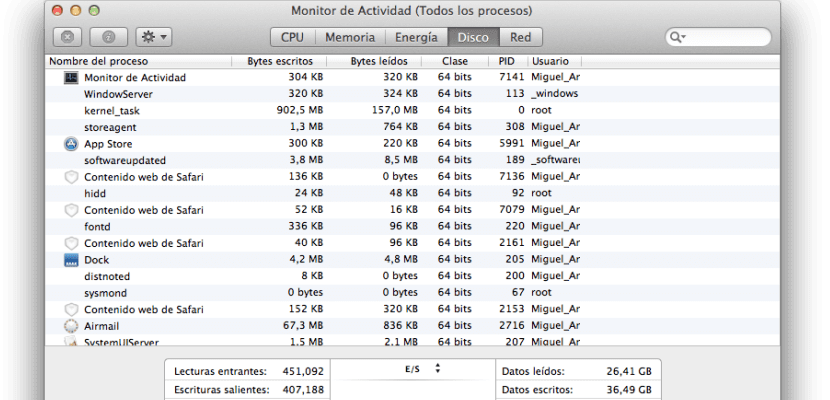
कोणत्याही परिस्थितीत, जर उपभोग वेडा असेल आणि आम्ही आधीच सॉफ्टवेअर स्तरावर सर्व चाचण्या केल्या असतील आणि असतील तर, मेमरी वाढवणे चांगले आहे. माझा सल्ला असा आहे की हे नेहमी इतरांमधील क्रुशियल सारख्या वितरकाकडून केले जाते आणि Apple कडून नाही, कारण ते स्वस्त असेल.
सिस्टम ऑप्टिमाइझ करण्यासाठी उर्वरित चार पायऱ्या असतील:
- स्पॉटलाइटमध्ये शोधा: बर्याच वापरकर्त्यांनी आधीच तक्रार केली आहे की स्पॉटलाइट अद्यतनित करताना त्यांच्या सिस्टमची गती कमी करते आणि ऑपरेटिंग सिस्टमच्या स्वच्छ स्थापनेनंतर सामग्री स्वयंचलितपणे अनुक्रमित करते, अगदी बाह्य ड्राइव्हला देखील प्रभावित करते. स्पॉटलाइटमुळे तुमची प्रणाली मंद होत आहे का हे तपासण्यासाठी, फक्त स्पॉटलाइट मेनूवर क्लिक करा. इंडेक्सिंग स्टेटस बार दिसत असल्यास, तुमचा Mac डेटा अनुक्रमित करत आहे, ज्याला बराच वेळ लागेल.
- डेटा कॅशे: प्रणाली स्पष्टपणे RAM सह डेटाची देवाणघेवाण करते आणि ऍप्लिकेशन्स वापरताना कॅशेमध्ये जलद ऍक्सेस करणे आवश्यक असलेले संग्रहित करते, जेव्हा भरपूर जागा असते तेव्हा ही पायरी योग्य असते परंतु आपल्याकडे पुरेशी जागा असल्यास समस्या असू शकते. फाइंडर विंडो उघडून आणि व्ह्यू मेनूवर क्लिक करून 'स्थिती बार दर्शवा' निवडून ड्राइव्हची जागा तपासा, त्याच क्षणी माहिती फाइंडर विंडोच्या तळाशी उपलब्ध होईल. आम्ही हे सुनिश्चित केले पाहिजे की आम्ही कमीतकमी 10% मोकळ्या जागेची तंतोतंत बचत करतो जेणेकरून सिस्टम अधिक आरामात कार्य करू शकेल, अन्यथा आम्हाला जुन्या फायली हटवाव्या लागतील ज्या आम्ही प्रकारच्या अनुप्रयोगांसह वापरत नाही. मिथून ते डुप्लिकेट फाइल्स शोधेल.
- विशिष्ट अनुप्रयोगांमध्ये CPU मागणी: काही ऍप्लिकेशन्सच्या काही पार्श्वभूमी प्रक्रियांमध्ये इष्टतेपेक्षा जास्त प्रोसेसर संसाधने वापरत असू शकतात, काहीवेळा Safari देखील मुख्य मेनूमधून पर्याय निवडून रीसेट करून ते करू शकते. ते तपासण्यासाठी आम्हाला फक्त ते पहावे लागेल अनुप्रयोग> उपयुक्तता> क्रियाकलाप मॉनिटरCPU टॅबमध्ये आणि प्रोसेसर किती काळ निष्क्रिय आहे ते पहा, त्याउलट त्याचा वापर 60% पेक्षा जास्त असल्यास, तुम्हाला कोणता अनुप्रयोग दोषी आहे हे पहावे लागेल आणि लोड सोडण्यासाठी बाहेर पडावे लागेल.
- डीफ्रॅगमेंट डिस्क: जरी OS X चा दावा आहे की इष्टतम कार्यप्रदर्शनासाठी तुम्हाला डिस्क डीफ्रॅगमेंट करण्याची आवश्यकता नाही, हे खरे आहे की काहीवेळा अशा विस्कळीत किंवा संलग्न नसलेल्या फाईल्समुळे तुरळक प्रणाली गोठू शकते. यामुळे हे कार्य करण्यासाठी कोणतेही विशिष्ट साधन नाही परंतु आपल्याला याबद्दल काळजी करण्याची गरज नाही कारण iDefrag सारखी साधने आहेत जी हा मुद्दा सोडवतील आणि आम्ही उल्लेख केला आहे. या एंट्री मध्ये.
अधिक माहिती - डिस्कस्केनर हा डेझीडिस्कसाठी विनामूल्य पर्याय आहे